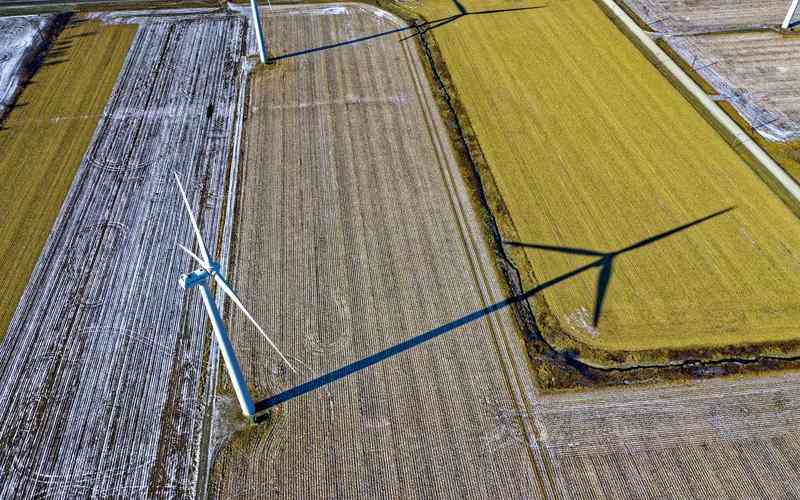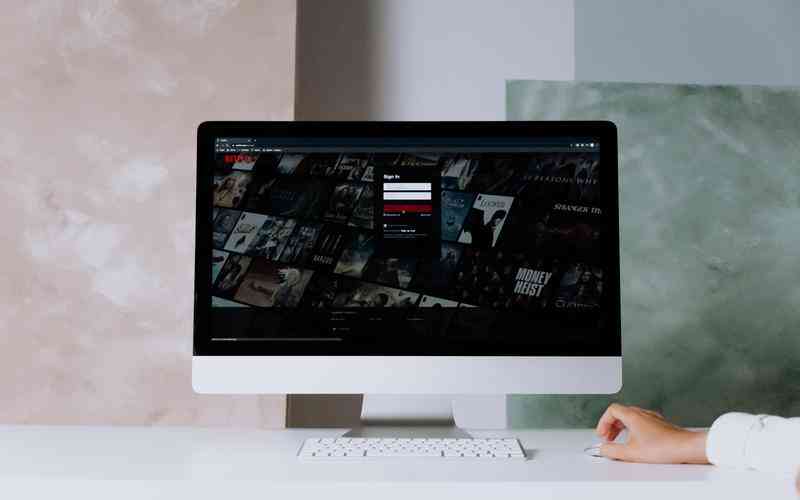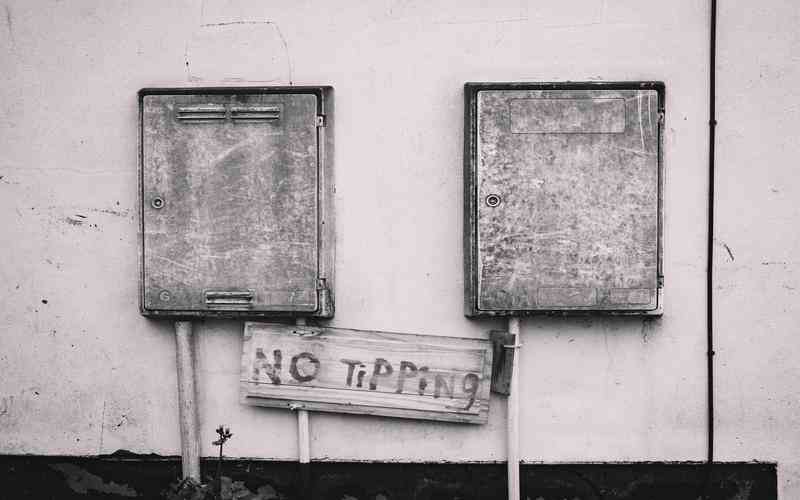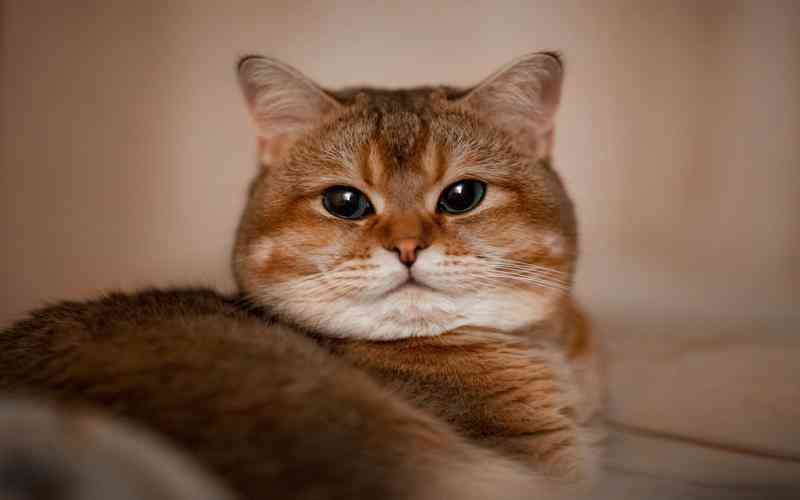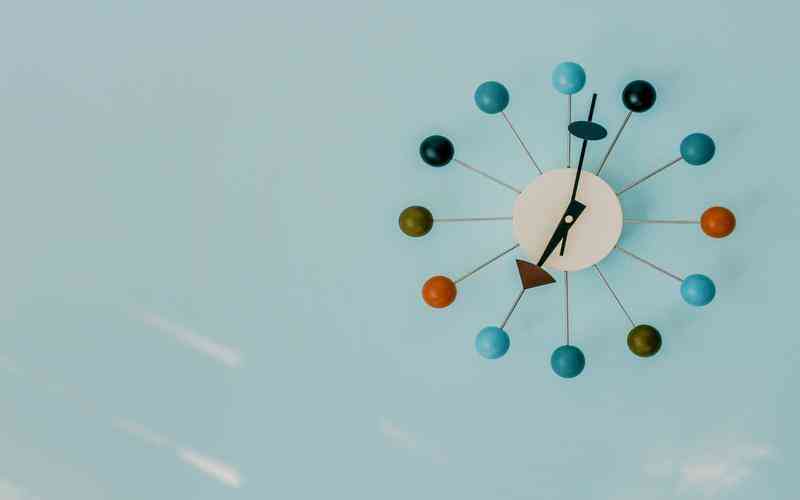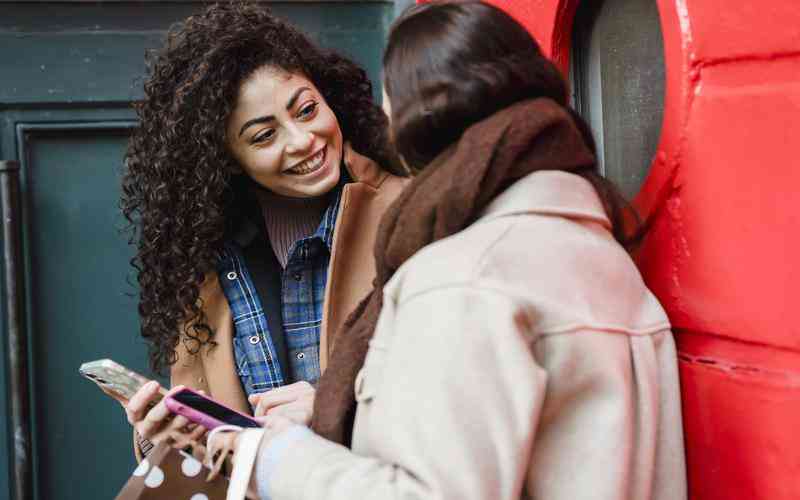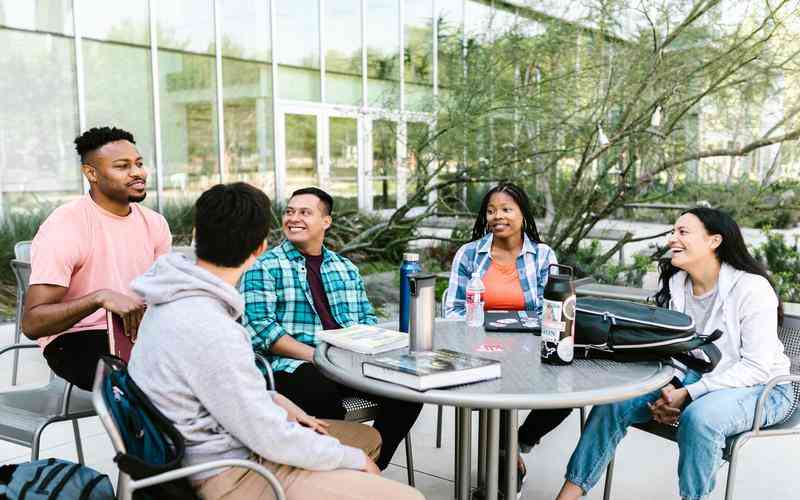摘要:企业级WiFi网络的密码重置是确保网络安全的重要步骤。随着企业对网络安全的关注加剧,密码管理成为日常维护的重要组成部分。密码的定期更新不仅可以防止未经授权的访问,还能提高整体网络...
企业级WiFi网络的密码重置是确保网络安全的重要步骤。随着企业对网络安全的关注加剧,密码管理成为日常维护的重要组成部分。密码的定期更新不仅可以防止未经授权的访问,还能提高整体网络安全性。本文将详细介绍如何在企业级WiFi网络中进行密码重置,从准备工作到具体操作步骤,帮助企业确保网络的安全与稳定。
密码重置的准备工作
在进行WiFi密码重置之前,需要完成一些必要的准备工作,以确保整个过程顺利进行。
记录现有密码
在重置密码之前,建议先记录下当前的WiFi密码。虽然最终目的是更改密码,但保留旧密码有助于在操作过程中解决可能出现的问题。
备份网络配置
对现有网络配置进行备份,可以避免在重置过程中丢失重要的网络设置。许多企业级路由器和无线接入点(AP)提供了备份功能,通过管理界面可以导出配置文件。
通知相关人员
在进行密码重置之前,通知所有需要使用网络的员工或用户。这可以避免在密码更改后造成不必要的混乱或工作中断。
访问管理控制台
进行密码重置的第一步是访问网络设备的管理控制台。
登录管理界面
通过浏览器输入网络设备的IP地址,通常是192.168.1.1或192.168.0.1,进入设备的登录页面。输入管理员用户名和密码以访问管理控制台。
进入无线设置
登录成功后,导航到无线设置或WiFi设置页面。不同品牌和型号的网络设备可能会有所不同,但大多数设备的设置页面都包含“无线设置”或“无线网络”选项。
重置WiFi密码
在无线设置页面,可以进行WiFi密码的重置操作。
选择网络
如果设备支持多个无线网络(SSID),选择需要更改密码的网络。如果只使用一个网络,通常会直接进入网络设置页面。
修改密码
找到“无线安全”或“无线网络安全”选项,输入新的WiFi密码。密码应符合企业的安全政策,通常建议使用复杂的密码,包括字母、数字和符号。
保存设置
修改密码后,确保点击“保存”或“应用”按钮,以保存更改。设备可能会重新启动,更新新的设置。
验证和测试新密码
完成密码重置后,需要验证新密码是否有效,并测试网络连接。
重新连接WiFi
在一台或多台设备上连接到网络,输入新的WiFi密码,确保能够成功连接。如果连接失败,检查密码是否正确输入或重新进行设置。
检查网络性能
确认网络连接正常,并测试网络速度和稳定性。可以使用网络速度测试工具检查是否有性能问题。
监控网络日志
访问设备的日志或监控功能,检查是否有任何异常的网络活动。确保密码更改后没有出现未授权的访问尝试。
维护和后续步骤
密码重置后,还需要进行一些后续维护工作,确保网络的长期安全和稳定。
更新相关文档

将新的WiFi密码更新到企业的网络文档和密码管理系统中,确保所有相关人员能够访问到最新的信息。
定期更改密码
根据企业的安全政策,定期更改WiFi密码。通常建议每三到六个月更换一次,以保持网络安全。
审查网络安全
定期进行网络安全审查,包括检查设备固件的更新情况、评估网络的安全策略等。确保网络配置始终符合最新的安全标准。
在企业级WiFi网络中进行密码重置是维护网络安全的重要措施。通过记录现有密码、备份网络配置、通知相关人员等准备工作,可以为密码重置提供保障。访问管理控制台、修改WiFi密码、验证新密码并进行后续维护工作,是确保网络安全和稳定的关键步骤。定期更改密码和审查网络安全措施,可以帮助企业保持对网络环境的控制,防止潜在的安全威胁。建议企业建立一套完善的密码管理制度,并定期更新和审核,以提升网络的整体安全性。